L'app Impostazioni sull'iPad contiene i menu utilizzati per modificare il funzionamento del tablet. Ti consente inoltre di gestire il tuo ID Apple e gli abbonamenti all'App Store, bloccare determinati tipi di contenuto e monitorare e controllare come tu e la tua famiglia utilizzate il dispositivo. Accedi alle Impostazioni nello stesso modo in cui apri giochi o app sul tuo iPad. Lo troverai nella schermata Home. Ma se hai più pagine di contenuto sul tuo tablet, hai altre opzioni.
Queste istruzioni si applicano agli iPad di terza generazione e successivi.
Come aprire l'app Impostazioni iPad
Il modo più veloce per aprire le Impostazioni sul tuo iPad è tenere premuto il pulsante Home per attivare Siri e, una volta attivato l'assistente vocale, dì, Avvia le impostazioni. L'apertura delle app per nome è una delle tante funzionalità produttive offerte da Siri.
Un altro modo rapido per aprire Impostazioni o altre app è con la funzione di ricerca universale di iOS chiamata Spotlight Search. Posiziona il dito sulla schermata Home, quindi scorri verso il basso. Nella schermata di ricerca, inserisci impostazioni nella casella di input. Tocca l'icona nei risultati come faresti nella schermata principale.
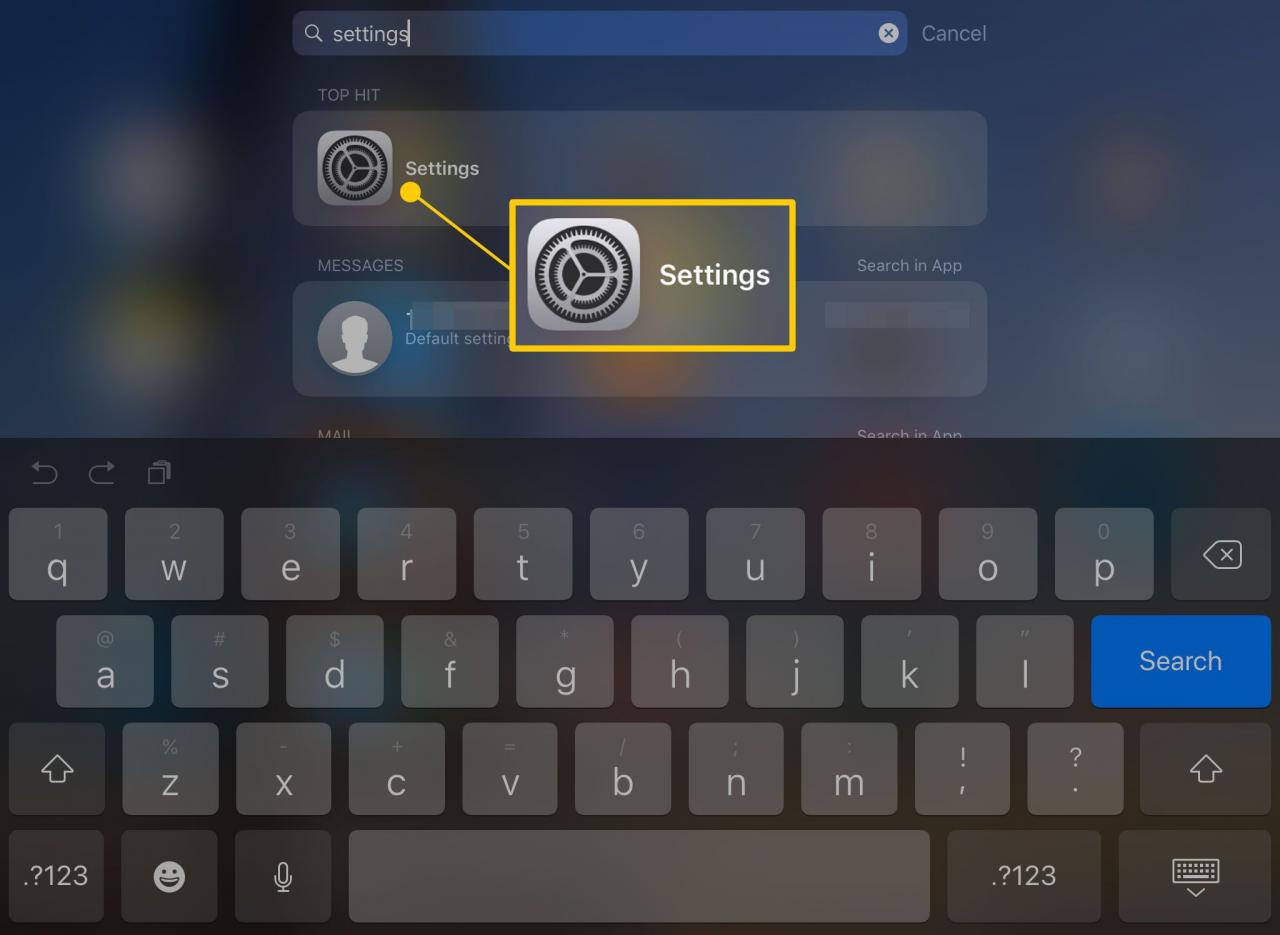
Quando Impostazioni è aperto, puoi spostare l'icona sul dock nella parte inferiore dello schermo dell'iPad. Ciò fornisce un accesso costante ad esso in futuro.
Cosa puoi fare nelle impostazioni dell'iPad?
L'app Impostazioni ha diverse opzioni che cambiano il comportamento dell'iPad. Alcuni sono pratici per tutti, come disattivare il servizio cellulare per risparmiare la batteria, mentre altri sono importanti per coloro che hanno bisogno di ulteriore aiuto nell'utilizzo dell'iPad, come le impostazioni di accessibilità.
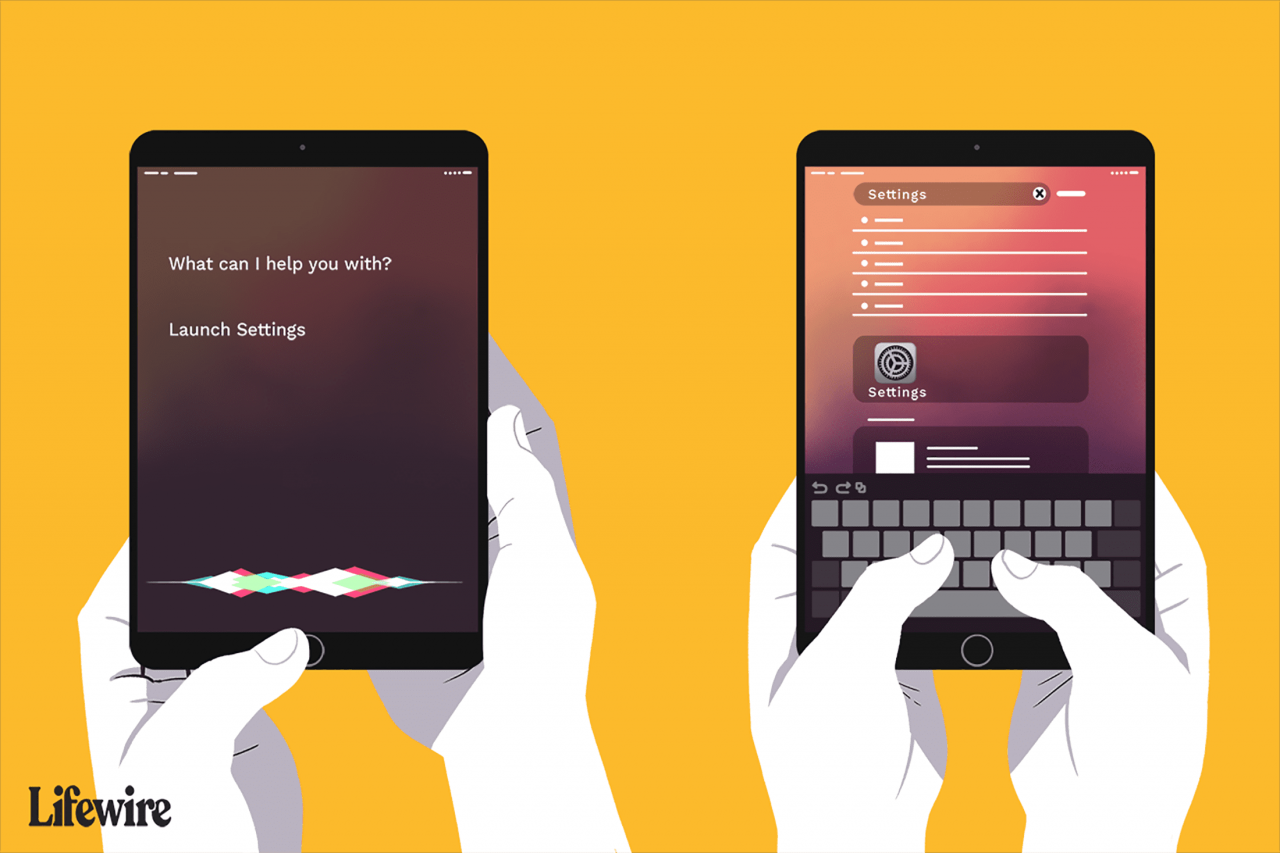
Lifewire / Kyle Fewel
Ecco alcune cose che puoi fare con le impostazioni dell'iPad:
- Aggiungi un nuovo account di posta: Aggiungi nuovi account di posta in Mail, Contatti, Calendari impostazioni. Puoi anche configurare se ricevere o meno notifiche quando ricevi nuovi messaggi e la frequenza con cui l'iPad controlla la posta in arrivo.
- Disattiva le notifiche per un'app specifica: Le notifiche sono utili per ricevere notizie e aggiornamenti in tempo reale. Ma potresti non volerlo per tutte le app. Anziché disattivare le notifiche push per l'intero iPad, vai alle impostazioni delle notifiche e attivale o disattivale per una singola app.
- Regola la luminosità dell'iPad: Questa impostazione consente di risparmiare la durata della batteria. Nelle impostazioni Luminosità e Sfondo, fai scorrere la luminosità verso il basso fino a un punto in cui l'iPad è facile da vedere ma non altrettanto luminoso. Più bassa è questa impostazione, più a lungo durerà la batteria.
- Imposta un browser web predefinito: Non è necessario utilizzare Google come motore di ricerca predefinito. Sotto il Safari impostazioni, configurare il motore di ricerca predefinito come Google, Yahoo o Bing.
- Attiva i download automatici: Una caratteristica interessante del passaggio di Apple verso il cloud è la possibilità per l'iPad di scaricare automaticamente musica, libri e app realizzati su altri dispositivi, inclusi gli acquisti effettuati sul PC.
- Personalizza l'aspetto del tuo iPad: È possibile utilizzare qualsiasi immagine si desideri per lo sfondo nella schermata di blocco e nella schermata iniziale impostando uno sfondo personalizzato.
- Configura Touch ID: Se hai un iPad più recente con il sensore di impronte digitali Touch ID e non l'hai configurato durante la configurazione iniziale, fallo in Impostazioni. Touch ID non è solo per Apple Pay. Ha molti altri usi come sbloccare rapidamente il tuo iPad senza digitare un passcode.
- Configura FaceTime: Vuoi cambiare il modo in cui le persone ti raggiungono utilizzando FaceTime sul tuo iPad? Attiva o disattiva FaceTime o aggiungi un altro indirizzo email all'elenco.
- Disattiva il Wi-Fi: la capacità di iOS di chiederti se desideri o meno unirti a una rete Wi-Fi nelle vicinanze può essere utile, ma se viaggi in auto e passi da reti diverse, può anche essere fastidioso. Nelle impostazioni Wi-Fi, dì all'iPad di non chiederti di unirti alle reti vicine.